Edge浏览器设置打开新标签页的方法
新标签页的设计旨在提供一种方便快捷的浏览器导航方式,使用户可以更高效地访问常用网站、进行搜索和执行其他常见操作。那么Edge怎么设置一打开就是新标签页?方法很简单,我们来看看吧。
具体操作如下:
1. 我们先点击打开Edge浏览器,然后在浏览器页面的右上角点击打开“...”图标。
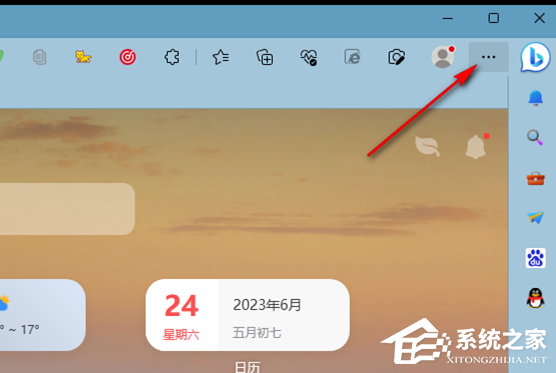
2. 打开“...”图标之后,我们在下拉列表中找到“设置”选项,点击打开该选项。
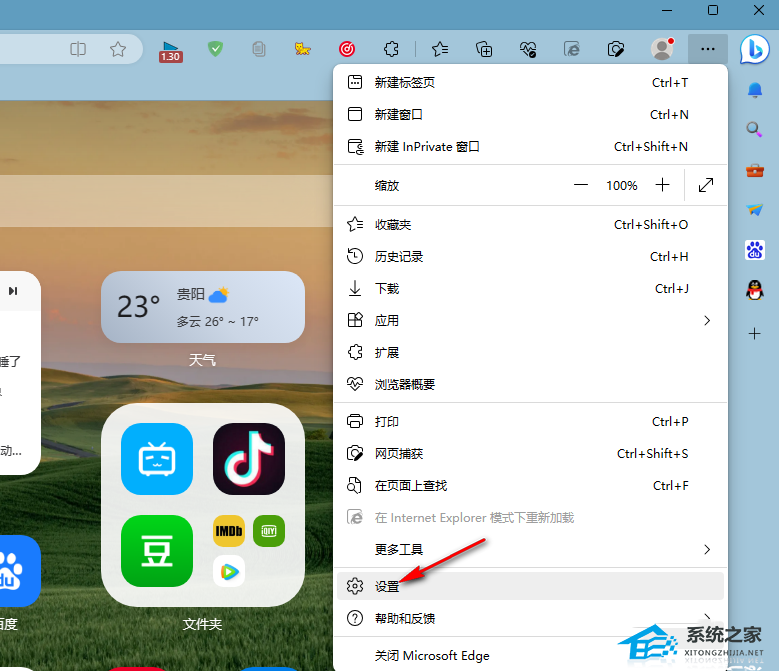
3. 进入Edge浏览器的设置页面之后,我们在该页面的左侧列表中点击打开“开始、主页和新建标签页”选项。
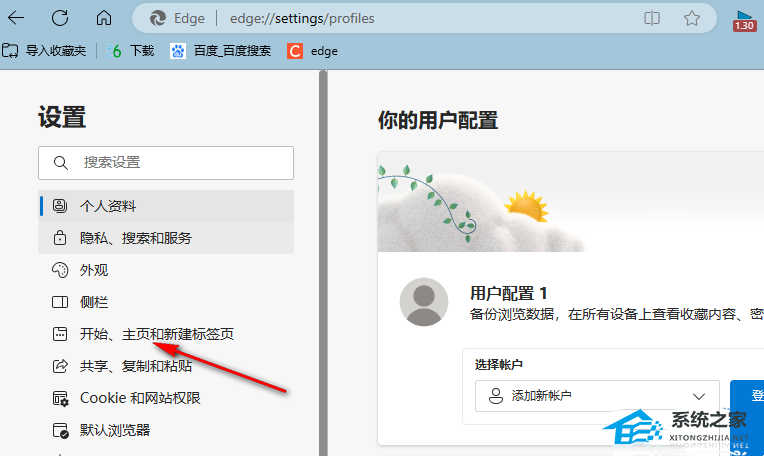
4. “开始、主页和新建标签页”的右侧页面中我们找到“Microsoft Edge启动时”选项。
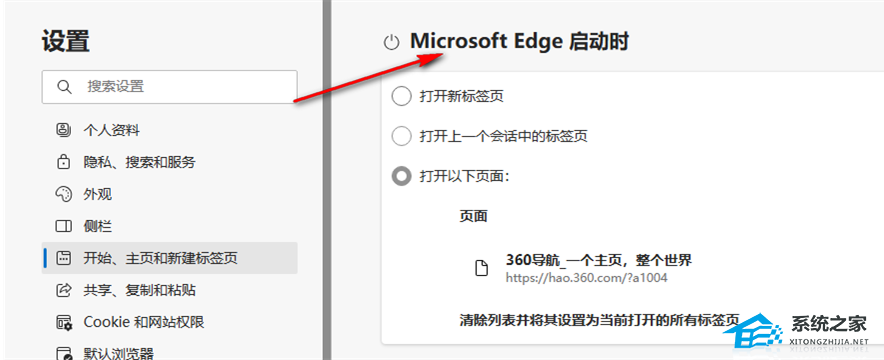
5. 在“Microsoft Edge启动时”下,我们点击选择“打开新标签页”选项即可。
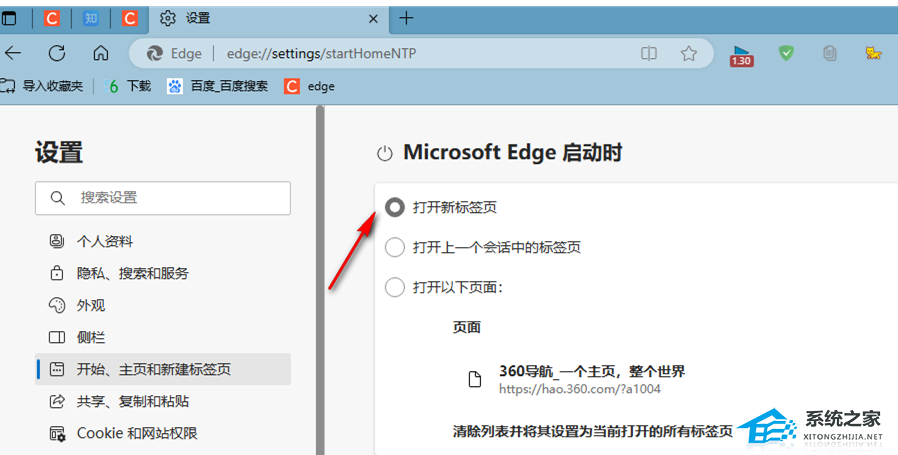
相关文章
- 双击Edge浏览器没反应解决方法-【有效】
- Edge如何删除360导航强制主页,一招轻松解决
- 教你Edge浏览器拉黑网址的方法
- Edge网站显示不安全怎么设置安全?
- Edge浏览器用户配置怎么删除?Edge浏览器删除多余配置配置教程
- Edge浏览器打开网页空白怎么办?Edge浏览器打开一片空白的解决方法
- Edge浏览器aboutblank怎么解决?Edge网页跳转出现aboutblank解决方法
- Edge怎么恢复关闭的网页?Edge怎么打开刚刚关闭的网页?
- Edge浏览器代理服务器怎么设置?一招轻松搞定!
- Edge浏览器如何复制要付费的内容?Edge免费复制网页文字的方法
- Edge浏览器bing搜索用不了?Edge浏览器bing搜索无法使用解决方法
- Edge怎么进入开发者模式?Edge打开开发者模式的方法
- Edge浏览器idm怎么下载视频?Edge浏览器使用idm下载视频的方法
- Edge下载文件没反应怎么办?Edge下载文件没反应的解决方法
- Edge浏览器找不到鼠标手势功能的解决方法
- Edge浏览器内存占用高怎么办?Edge内存占用高的解决方法